前言
不知各位朋友现在在 web 端进行登录的时候有没有注意一个变化,以前登录的时候是直接账号密码通过就可以直接登录,再后来图形验证码,数字结果运算验证,到现在的拼图验证。这一系列的转变都是为了防止机器操作,但对于我们来说,有亿点麻烦,但也没办法呀。
今天我们也一起实现一个拼图验证。
核心功能
- 滑动解锁功能
- 重置位置功能
- 滑块进度条功能
- 结果提示功能
- 随机生成滑块位置
实现原理
这个的实现原理并不复杂,我们只需要一张背景图作为我们的拼接素材,再单独定义一个盒子并拖拽移动它到指定位置就可以完成拼图验证功能了
实现前端登录拼图验证
搭建框架
我们要实现这个功能,我们需要先搭建出来一个样式结构出来。
// css:root {--iWidth: 50px;--iHeight: 50px;}.wrapper {width:100%;width: 500px;margin:0 auto;}.container {position: relative;width: 500px;height: 300px;
box-shadow: 0px 2px 4px 0px rgba(0,0,0,0.5);
border-radius: 8px;
background-image:url("./bg.webp");
background-size:100%100%;
background-repeat: no-repeat;}// html<div class="wrapper"><!-- 容器 --><div class="container"></div></div>
我们根据刚才的样式结构搭建完成后,它就长下图这个样子
添加被校验区域及校验区域
我们需要添加一个被校验区域及校验区域,用来做我们的滑动校验
!!在滑动区域中使用 background-position 配合 background-size 根据校验区域的大小和位置切出滑动区域的图
// css// 被校验区域样式.container-move {position: absolute;width:var(--iWidth);height:var(--iHeight);top: 180px;left:0;
z-index:3;
background-size: 500px 300px;
background-repeat: no-repeat;
background-image:url("./img/bg.jpg");
background-position:-180px -200px;}// 校验区域样式.container-empty {position: absolute;width:var(--iWidth);height:var(--iHeight);top: 180px;left: 200px;background: #fff;
z-index:2;opacity:.6;}// html<div class="wrapper"><!-- 容器 --><div class="container"><!-- 被校验区域 --><div class="container-move"></div><!-- 校验区域 --><div class="container-empty"></div></div></div>
效果图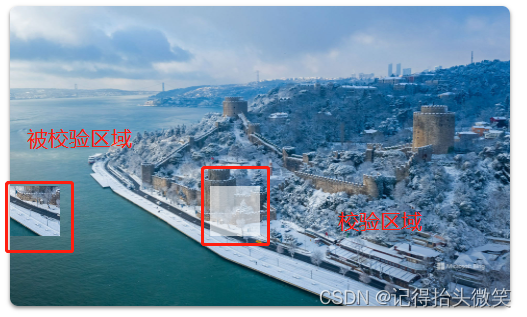
添加滑块、滑块背景、拖动条、提示文字
拖动条来控制滑块移动的最大距离
滑块来控制被校验区域的移动距离
提示文字是提示用户这里可以操作解锁
拖动条内的滑块、滑块背景、提示文字都对拖动条进行绝对定位
主要是为了控制他们的层级,提示文字 < 滑块背景 < 滑块
我们添加滑块、滑块背景、拖动条、提示文字
// css/* 拖动条样式 */.slider-control {width: 500px;height: 50px;
margin-top: 20px;
border-radius: 4px;position: relative;overflow: hidden;background: #f2f2f2;
box-shadow: 0px 2px 4px 0px rgba(0,0,0,0.5);}/* 滑块 */.slider {width:var(--iWidth);height:var(--iHeight);position: absolute;left:0;top:0;background: skyblue;
border-radius: 4px;
text-align: center;
line-height:var(--iHeight);transition: all;
user-select: none;
z-index:3;}/* 滑块背景 */.slider-shadow {position: absolute;left:0;top:0;width:0;height: 50px;background: #fff;
z-index:2;}/* 提示文案 */.slider-info {
text-align: center;color:rgba(102,102,102,1);margin:0;
line-height: 50px;}// html<div class="wrapper"><!-- 控制容器 --><div class="slider-control">// 提示文字<p class="slider-info">按住左边按钮向右拖动完成上方图像验证</p>// 滑块<div class="slider">>></div>// 滑块背景<div class="slider-shadow"></div></div></div>
效果图如下
添加交互
到这里拼图验证的样式结构已经完成了,接下来我们需要对相关的元素添加交互事件
让滑块可以在拖动条内随意拖拽
// 我太懒了,不想写那么一大堆,这里封装个用 class 来获取实例的函数functiongetElement(elName){return document.getElementsByClassName(elName)[0]}// 获取实例let sliderBox =getElement('slider');// 滑动的块let sliderShadow =getElement('slider-shadow');// 滑动背景let container =getElement("container");// 容器的实例let sliderMove =getElement("container-move");// 解锁的块let containerWidth = container.clientWidth;// 获取容器的可视区宽度let sliderMoveWidth = sliderMove.clientWidth;// 被校验区域的可视区宽度let maxDistance =(containerWidth - sliderMoveWidth);// 根据容器和被校验区域的大小限制滑块移动最大的距离/**
* 监听鼠标在sliderBox(滑动块)按下时 mousedowm, 并根据可视区左边的距离减去鼠标按下的距离, 获取到实际
* document的onmouseMove和mouseup事件,
* 获取鼠标滑动的位置
*/
sliderBox.onmousedown=function(moveStart){// console.log("🚀 ~ file: index.html ~ line 94 ~ moveStart", moveStart)let left = moveStart.clientX - sliderBox.offsetLeft;// 获取按下时元素距离可视区左边的位置 - 鼠标按下时的位置, 获取到鼠标距离元素边缘的位置let lefta // 记录移动的距离// 鼠标按下持续移动中
document.onmousemove=function(moveTo){// 如果不减去 left 那么就会导致鼠标一直在移动元素的左边框上, 也就会出现元素不跟着鼠标走的问题, 有偏差
lefta = moveTo.clientX - left;// 元素移动的距离// 限制元素的移动距离,不能小于0, 或者大于最大宽度 - 元素本身的距离, 否则就初始化位置if(lefta <0){
lefta =0;}elseif(maxDistance < lefta){
lefta = maxDistance;}
sliderBox.style.left = lefta +'px';// 因为滑块加了圆角的功能,所以要在这里加4px,让滑块刚好压住滑块背景,不加的话,放大的时候会比较突兀
sliderShadow.style.width =(lefta +4)+'px';}// 鼠标移动结束
document.onmouseup=function(moveEnd){// 解除document身上绑定的事件, 不让事件一直触发
document.onmousemove =null;
document.onmouseup =null;// 重置位置
sliderBox.style.left =0+'px'
sliderShadow.style.width =0+'px'}}
通过我们上述代码实现的效果图,可以看到滑块可以在拖动条内随意拖动了,且滑块、滑块背景、文字的层级关系也处理好了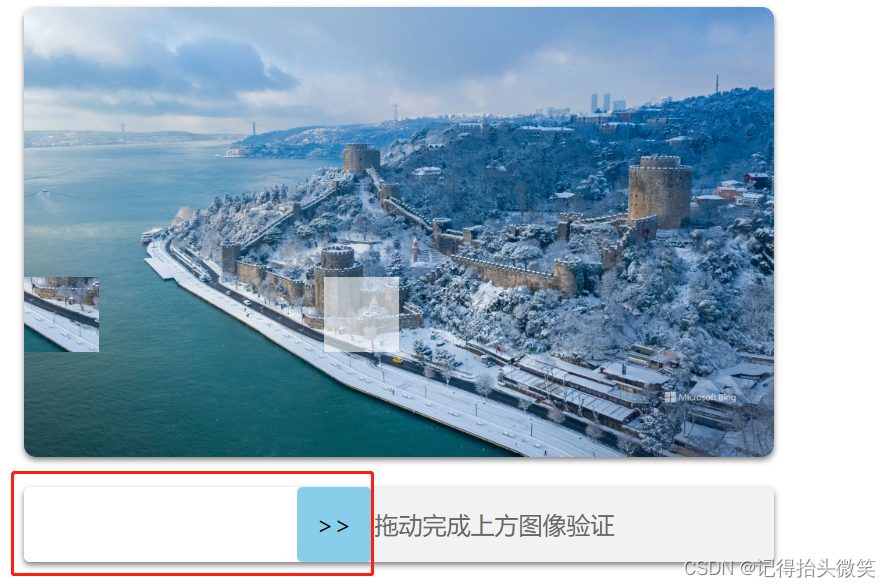
联动被校验区域
我们在上述内容中已经实现了滑块的自由拖拽,接下来就要联动被校验区域的滑动位置进行校验
// 获取实例以及定义常量let faultSize =10;// 滑动距离的容错处理, 滑动距离- 10, +10 都可解锁// 事件处理
sliderBox.onmousedown=function(moveStart){let left = moveStart.clientX - sliderBox.offsetLeft;// 获取按下时元素距离可视区左边的位置 - 鼠标按下时的位置, 获取到鼠标距离元素边缘的位置let lefta // 记录移动的距离// 鼠标按下持续移动中
document.onmousemove=function(moveTo){// 如果不减去 left 那么就会导致鼠标一直在移动元素的左边框上, 也就会出现元素不跟着鼠标走的问题, 有偏差
lefta = moveTo.clientX - left;// 元素移动的距离
sliderMove.style.left = lefta +'px'}// 鼠标移动结束
document.onmouseup=function(moveEnd){// 判断滑动距离是否相同,这里的滑动距离允许10px的容错,所以在当被校验区域大于小于校验区域10px都可以校验通过if(lefta >= movePointer - faultSize && lefta <= movePointer + faultSize){success(true)}else{success(false)}init()// 重置位置
sliderBox.style.left =0+'px'
sliderMove.style.left =0+'px'
sliderShadow.style.width =0+'px';
infomation.innerText =''}}functionsuccess(valid){let text = valid ?'成功':"失败"alert(`解锁${text}`)}
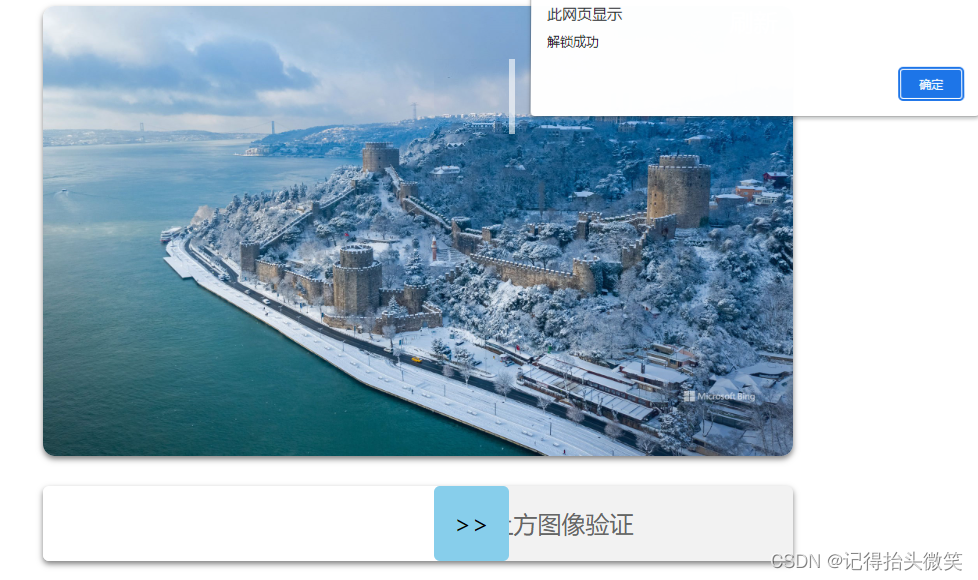
通过我们的上述代码就已经实现了拼图验证的功能,我们有一个随机生成校验位置的功能没有实现,下面我们一起来实现一下吧
随机生成校验位置
在我们登录平台系统的时候,当我们的拼图没有移动到指定位置或移动错误的时候,都是需要重新生成校验位置的,所以拼图刷新功能还是很有必要的,下面我们就一起来实现一下吧。
// css/* 重置 */.container-reset {position: absolute;top:0;right: 10px;cursor: pointer;
user-select: none;
z-index:1;color:#fff;}// html<div class="wrapper"><!-- 解锁容器 --><div class="container"><div class="container-reset">刷新</div></div></div>// js// 获取实例let containerReset =getElement('container-reset');// 刷新按钮实例// 初始化位置init()// 刷新拼图位置
containerReset.onclick=function(){init()}/**
* 随机生成空白的位置, 并指定解锁块的高度
* */functioninit(){const moveTop = Math.floor(Math.random()*90);// 校验区域随机生成的 top 高度const moveLeft = Math.floor(Math.random()*(270-60)+60);// 校验区域随机生成的 left 距离
movePointer = moveLeft // 重置校验区域解锁的位置
sliderMove.style.top = moveTop +'px';// 初始化被校验区域位置
containerEmpty.style.top = moveTop +'px';// 初始化校验区域
containerEmpty.style.left = moveLeft +'px';// 初始化校验区域
sliderShadow.style.width =0+'px';// 重置拖拖动条阴影位置
sliderMove.style.backgroundPosition =`-${moveLeft}px -${moveTop}px`;// 裁剪被校验区域上的切图}

到这里看一下我们都一起实现文章开头说的这些功能,是不是也没有想象中的那么难?
- 滑动解锁功能
- 重置位置功能
- 滑块进度条功能
- 结果提示功能
- 随机生成滑块位置
完整代码
<!DOCTYPE html><html lang="en"><head><meta charset="UTF-8"><meta http-equiv="X-UA-Compatible" content="IE=edge"><meta name="viewport" content="width=device-width, initial-scale=1.0"><title>滑动验证码</title><style>:root {--iWidth: 50px;--iHeight: 50px;}.wrapper {width:100%;width: 500px;margin:0 auto;}/* 容器 */.container {position: relative;width: 500px;height: 300px;
box-shadow: 0px 2px 4px 0px rgba(0,0,0,0.5);
border-radius: 8px;
background-image:url("./img/bg.jpg");
background-size:100%100%;
background-repeat: no-repeat;}/* 被校验区域 */.container-move {position: absolute;width:var(--iWidth);height:var(--iHeight);top: 180px;left:0;
z-index:3;
background-size: 500px 300px;
background-repeat: no-repeat;
background-image:url("./img/bg.jpg");
background-position:-180px -200px;}/* 校验区域 */.container-empty {position: absolute;width:var(--iWidth);height:var(--iHeight);top: 180px;left: 200px;background: #fff;
z-index:2;opacity:.6;}/* 重置 */.container-reset {position: absolute;top:0;right: 10px;cursor: pointer;
user-select: none;
z-index:1;color:#fff;}/* 拖动条样式 */.slider-control {width: 500px;height: 50px;
margin-top: 20px;
border-radius: 4px;position: relative;overflow: hidden;background: #f2f2f2;
box-shadow: 0px 2px 4px 0px rgba(0,0,0,0.5);}/* 滑块 */.slider {width:var(--iWidth);height:var(--iHeight);position: absolute;left:0;top:0;background: skyblue;
border-radius: 4px;
text-align: center;
line-height:var(--iHeight);transition: all;
user-select: none;
z-index:3;}/* 滑块背景 */.slider-shadow {position: absolute;left:0;top:0;width:0;height: 50px;background: #fff;
z-index:2;}/* 提示文案 */.slider-info {
text-align: center;color:rgba(102,102,102,1);margin:0;
line-height: 50px;
user-select: none;}</style></head><body><div class="wrapper"><!-- 解锁容器 --><div class="container"><div class="container-move"></div><div class="container-empty"></div><div class="container-reset">刷新</div></div><!-- 控制容器 --><div class="slider-control"><p class="slider-info">按住左边按钮向右拖动完成上方图像验证</p><div class="slider">>></div><div class="slider-shadow"></div></div><p class="infomation"></p></div><script>let sliderBox =getElement('slider');// 滑动的块let sliderShadow =getElement('slider-shadow');// 滑动的阴影let container =getElement("container");// 最外层的盒子let sliderMove =getElement("container-move");// 解锁的块let containerEmpty =getElement("container-empty");// 解锁的位置let infomation =getElement('infomation');// 解锁提示let containerReset =getElement('container-reset');// 重置功能let containerWidth = container.clientWidth;// 获取背景图的大小let sliderMoveWidth = sliderMove.clientWidth;// 解锁的块的大小let movePointer = containerEmpty.offsetLeft // 解锁的位置let maxDistance =(containerWidth - sliderMoveWidth);// 根据背景和解锁块的宽度限制滑块移动最大的距离let faultSize =10;// 滑动距离的容错处理, 滑动距离- 10, +10 都可解锁init()
containerReset.onclick=function(){init()}/**
* 监听鼠标在sliderBox(滑动块)按下时 mousedowm, 并根据可视区左边的距离减去鼠标按下的距离, 获取到实际
* document的onmouseMove和mouseup事件,
* 获取鼠标滑动的位置
*/
sliderBox.onmousedown=function(moveStart){let left = moveStart.clientX - sliderBox.offsetLeft;// 获取按下时元素距离可视区左边的位置 - 鼠标按下时的位置, 获取到鼠标距离元素边缘的位置let lefta // 记录移动的距离// 鼠标按下持续移动中
document.onmousemove=function(moveTo){// 如果不减去 left 那么就会导致鼠标一直在移动元素的左边框上, 也就会出现元素不跟着鼠标走的问题, 有偏差
lefta = moveTo.clientX - left;// 元素移动的距离// 限制元素的移动距离,不能小于0, 或者大于最大宽度 - 元素本身的距离, 否则就初始化位置if(lefta <0){
lefta =0;}elseif(maxDistance < lefta){
lefta = maxDistance;}
sliderBox.style.left = lefta +'px'
sliderMove.style.left = lefta +'px'// 因为滑块加了圆角的功能,所以要在这里加4px,让滑块刚好压住滑块背景,不加的话,放大的时候会比较突兀
sliderShadow.style.width =(lefta +4)+'px';}// 鼠标移动结束
document.onmouseup=function(moveEnd){// 解除document身上绑定的事件, 不让事件一直触发
document.onmousemove =null;
document.onmouseup =null;// 判断滑动距离是否相同,这里的滑动距离允许10px的容错,所以在当被校验区域大于小于校验区域10px都可以校验通过if(lefta >= movePointer - faultSize && lefta <= movePointer + faultSize){success(true)}else{success(false)}init()// 重置位置
sliderBox.style.left =0+'px'
sliderMove.style.left =0+'px'
sliderShadow.style.width =0+'px';
infomation.innerText =''}}functionsuccess(valid){let text = valid ?'成功':"失败"
infomation.innerText =`解锁${text}`alert(`解锁${text}`)}/**
* 随机生成空白的位置, 并指定解锁块的高度
* */functioninit(){const moveTop = Math.floor(Math.random()*90);// 滑块随机生成的高度const moveLeft = Math.floor(Math.random()*(270-60)+60);// 滑块随机生成的left距离
movePointer = moveLeft // 重置滑块解锁的位置
sliderMove.style.top = moveTop +'px';// 初始化滑块位置
containerEmpty.style.top = moveTop +'px';// 初始化解锁区域
containerEmpty.style.left = moveLeft +'px';
sliderShadow.style.width =0+'px';
sliderMove.style.backgroundPosition =`-${moveLeft}px -${moveTop}px`}functiongetElement(elName){return document.getElementsByClassName(elName)[0]}</script></body></html>
本篇前端实现登录拼图验证就到此结束了,这个功能一般都是在登录的时候用的。文章中的案例可以正常使用哦 ~
版权归原作者 记得抬头微笑 所有, 如有侵权,请联系我们删除。